KeyPad Plus Benutzerhandbuch
26 min read
- Funktionselemente
- Funktionsweise
- Verbindung
- Symbole
- Zustände des KeyPad Plus
- Einstellungen
- Konfiguration der Codes
- Hinzufügen von Transpondern
- Steuerung der Sicherheit über Codes
- Steuerung der Sicherheit eines ganzen Objekts mit einem allgemeinen Code
- Sicherheitsverwaltung der Gruppen mit einem allgemeinen Code
- Steuerung der Sicherheit eines ganzen Objekts mit einem persönlichen Code
- Sicherheitsverwaltung der Gruppen mit einem persönlichen Code
- Steuerung der Sicherheit eines ganzen Objekts mit einem Zugangscode
- Sicherheitsverwaltung einzelner Gruppe mit einem Zugangscode
- Verwendung eines Bedrohungscodes
- Sicherheitsverwaltung mit Tag und Pass
- Funktion zur Stummschaltung des Alarms vernetzten Brandmelder
- LED-Anzeige
- Leistungsprüfung
- Auswahl des Installationsortes
- Installation des Keypads
- Wartung
- Lieferumfang
- Technische Daten
- Garantie

Das KeyPad Plus ist eine kabellose Touch-Tastatur zur Steuerung des Ajax-Sicherheitssystems mit Hilfe von geschützten Karten und Anhängern. Das Gerät wird im Innenbereich angebracht und unterstützt den „stillen Alarm“, wenn ein Bedrohungscode eingegeben wird.
Der Scharfschaltungsmodus kann mit Hilfe von Passcodes, RFID-Karten und Schlüsselanhängern gesteuert werden. Die Leuchtanzeige zeigt den aktuellen Scharfschaltmodus an.
Die Tastatur kann nur mit Hub Plus, Hub 2 und Hub 2 Plus (Version von OS Malevich 2.11 und höher) verwendet werden. Ein Anschluss an den Hub und an die ocBridge Plus und uartBridge Integrationsmodule ist nicht möglich.
Die Tastatur ist Teil des Ajax-Sicherheitssystems und kommuniziert mit der Hub-Zentrale über das gesicherte Funkprotokoll Jeweller. Die Kommunikationsreichweite zur Hub-Zentrale beträgt bei freier Fläche bis zu 1700 Metern. Die mitgelieferten Batterien können das Gerät bis zu 4,5 Jahre lang am Laufen halten.

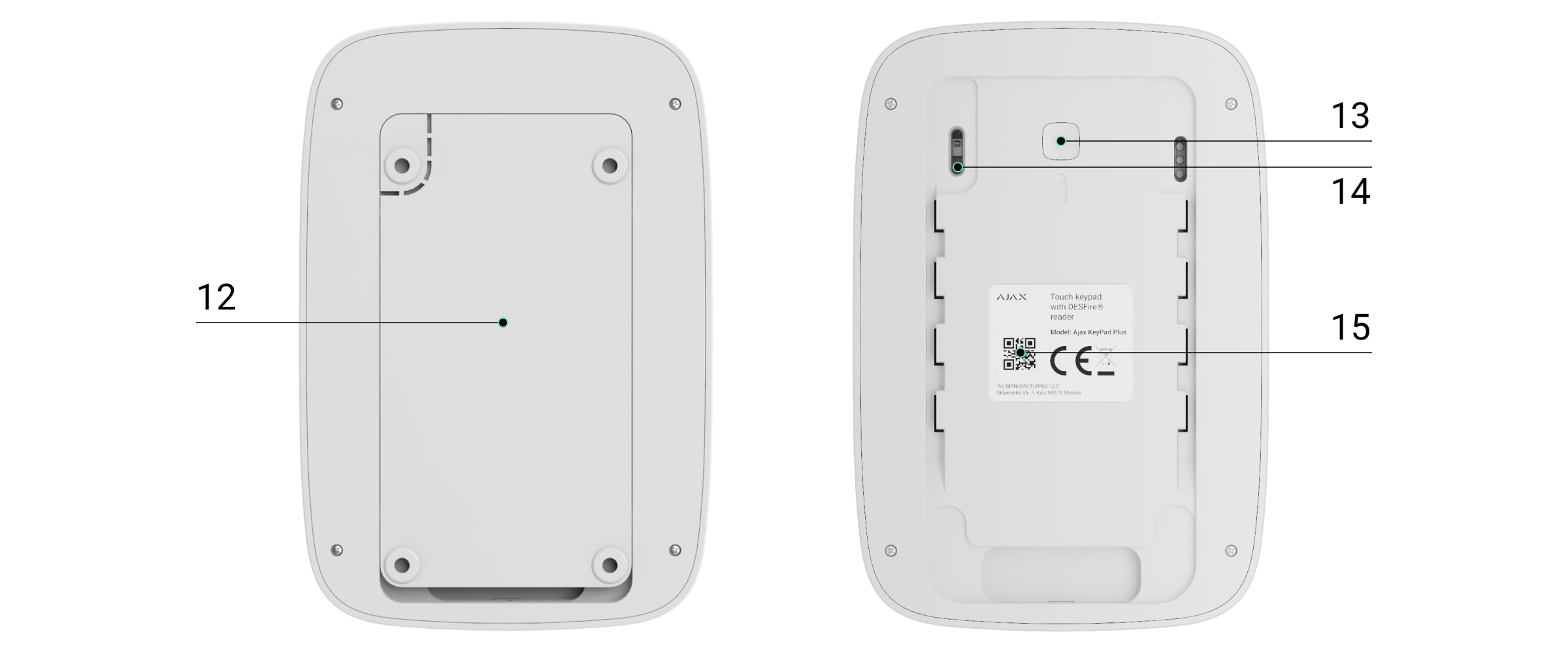
Funktionselemente #
- LED-Anzeige für scharf geschaltet
- LED-Anzeige für unscharf geschaltet
- LED-Anzeige Nachtmodus
- LED-Anzeige Störung
- LED-Anzeige für Lesegerät
- Touch-Bedienfeld für Codes
- Funktionstaste
- Reset-Taste
- Scharfschaltungstaste
- Unscharfschaltungstaste
- Taste zum Aktivieren des Nachtmodus
- SmartBracket-Halterung (um die Halterung zu entfernen, schieben Sie diese nach unten)
Reißen Sie den perforierten Teil des SmartBrackets nicht ab. Dieser ist für die Betätigung des Manipulationsschalters erforderlich.
- Ein-/Aus-Taste
- Manipulationsschalter
- QR-Code des Geräts
Funktionsweise #
Video Player
00:00
00:04

Das KeyPad Plus kann das gesamte Objekt oder einzelne Gruppen scharf- und unscharfschalten sowie den Nachtmodus aktivieren. Sie können die Scharfschaltmodi mit dem KeyPad Plus steuern, indem Sie:
- Сodes benutzen. Die Tastatur unterstützt allgemeine und persönliche Сodes sowie die Scharfschaltung ohne Code.
- Karten oder Schlüsselanhänger verwenden. Tag ist ein Schlüsselanhänger und Pass ist eine Karte. Für eine schnelle und sichere Benutzeridentifikation verwendet das KeyPad Plus die DESFire®-Technologie. DESFire® basiert auf dem internationalen Standard ISO 14443 und kombiniert umfassende 128 Bit-Verschlüsselung und Kopierschutz.
KeyPad Plus unterstützt die folgenden Codetypen:
- Tastaturcode — ein allgemeiner Code, der für die Tastatur festgelegt wird. Bei dessen Verwendung werden alle Ereignisse im Auftrag von Tastatur an Ajax-Apps übermittelt.
- Benutzercode — ein persönlicher Code, der für Benutzer eingerichtet wird, die ein Konto im System haben. Bei dessen Verwendung werden alle Ereignisse im Namen des Benutzers an Ajax-Apps übermittelt.
- Tastatur-Zugangscode wird für eine Person festgelegt, die im System nicht registriert ist. Bei dessen Verwendung werden Ereignisse mit einem diesem Code zugeordneten Namen an Ajax-Apps übermittelt.
Die Anzahl der persönlichen Codes und Zugangscodes hängt vom Modell der Hub-Zentrale ab.
Vor der Eingabe eines Сcodes oder der Verwendung von Tag/Pass muss das KeyPad Plus aktiviert („aufgeweckt”) werden, indem Sie von oben nach unten über das Touchpad streichen. Bei Aktivierung ertönt ein Signalton und die Beleuchtung der Tastatur wird eingeschaltet.
Das KeyPad Plus ist mit LED-Anzeigen ausgestattet, die den aktuellen Scharfschaltungsmodus und eventuelle Fehlfunktionen des KeyPads anzeigen. Der Scharfschaltungsmodus wird nur angezeigt, wenn das Bedienfeld aktiv ist (Gerätebeleuchtung ist eingeschaltet).
Das KeyPad Plus kann ohne externe Beleuchtung verwendet werden, da es über eine Tastaturbeleuchtung verfügt. Das Drücken der Tasten wird von einem Tonsignal begleitet. Die Helligkeit der Beleuchtung und die Lautstärke des Tonsignals können in den Einstellungen angepasst werden. Wenn Sie die Tastatur 4 Sekunden lang nicht berühren, dimmt das KeyPad Plus die Beleuchtung herunter und nach weiteren 8 Sekunden wechselt es in den Energiesparmodus und schaltet die Beleuchtung ganz aus. Das Berühren der Tasten wird von einem Tonsignal begleitet.
Wenn die Batterien schwach sind, schaltet sich die Beleuchtung unabhängig von den Einstellungen auf die niedrigste Stufe ein.
Funktionstaste #
Die KeyPad Plus-Tastatur verfügt über eine Funktionstaste, die in 3 verschiedenen Modi verwendet werden kann:
- Aus — die Funktionstaste ist deaktiviert und führt bei Betätigung keine Befehle aus.
- Alarm — das System sendet einen Alarm an die Leitstelle und an alle Benutzer, wenn die Funktionstaste gedrückt wird.
- Feueralarm stummschalten — Durch Betätigen der Taste „Funktion“ wird die Sirene der Ajax-Brandmelder stummgeschaltet. Die Option funktioniert nur, wenn die Funktion Alarm vernetzter Brandmelder aktiviert ist (Hub-Zentrale → Einstellungen
→ Service → Brandmelder-Einstellungen).
Bedrohungscode #
KeyPad Plus unterstützt Bedrohungscodes. Damit können Sie eine Unscharfschaltung simulieren. Die Ajax-App und die am Objekt installierten Sirenen werden nicht ausgelöst, aber das Sicherheitsunternehmen und die Systembenutzer werden über den Vorfall informiert.
Zweistufige Scharfschaltung #
Das KeyPad Plus kann zur zweistufigen Scharfschaltung verwendet werden, kann jedoch nicht als Abschlussgerät eingerichtet werden. Der zweistufige Scharfschaltungsprozess mit Tag und Pass ist derselbe wie die Scharfschaltung mit einem persönlichen oder allgemeinen Code auf dem KeyPad.
Übertragung von Ereignissen an Notruf- und Serviceleitstellen (NSL) #
Das Ajax-Sicherheitssystem kann sich mit der NSL verbinden und Ereignisse und Alarme an die Leitstelle des Sicherheitsunternehmens in SurGard (Contact ID), ADEMCO 685, SIA (DC-09) und anderen proprietären Protokollen übertragen. Eine vollständige Liste der unterstützten Protokolle finden Sie hier. Die Geräte-ID und die Nummer der Schleife (Zone) finden Sie unter Zuständen des Geräts.
Verbindung #
KeyPad Plus ist nicht kompatibel mit dem Hub, Sicherheitszentralen von Drittanbietern und den Integrationsmodulen ocBridge Plus und uartBridge.
Bevor Sie mit der Verbindung beginnen #
- Installieren Sie die Ajax-App und erstellen Sie ein Konto. Fügen Sie der App eine Hub-Zentrale hinzu und erstellen Sie mindestens einen Raum.
- Stellen Sie sicher, dass die Hub-Zentrale eingeschaltet ist und Zugang zum Internet hat (über Ethernet, WLAN und/oder Mobilfunknetz). Dies können Sie sowohl in der Ajax-App, als auch an der Hub-Zentrale selbst sehen. Wenn die Hub-Zentrale mit dem Netzwerk verbunden ist, leuchtet sie weiß oder grün.
- Die Hub-Zentrale muss unscharf geschaltet sein und darf sich nicht im Update befinden.
Nur ein Benutzer mit Administratorrechten oder PRO kann ein Gerät zur Hub-Zentrale hinzufügen.
So verbinden Sie das KeyPad Plus #
- Öffnen Sie die Ajax-App. Sollte Ihr Konto Zugang zu mehreren Hub-Zentralen haben, wählen Sie die Hub-Zentrale aus, mit der Sie das KeyPad Plus verbinden möchten.
- Gehen Sie zur Registerkarte Geräte
und klicken Sie auf Gerät hinzufügen.
- Benennen Sie das Keypad, scannen oder tippen Sie den QR-Code ein (diesen finden Sie auf der Verpackung und unter dem SmartBracket) und fügen Sie das Keypad zu Ihrem gewünschten Raum hinzu.
- Drücken Sie auf OK. Der Countdown beginnt.
- Schalten Sie das Gerät ein, indem Sie die Ein-/Aus-Taste 3 Sekunden lang gedrückt halten. Sobald das KeyPad Plus verbunden ist, erscheint es in der Liste der Geräte der Hub-Zentrale in der App. Damit eine Verbindung hergestellt werden kann, muss sich das Keypad innerhalb der Funkreichweite der Hub-Zentrale befinden. Wenn die Verbindung erfolglos war, versuchen Sie es nach 10 Sekunden erneut.
Das KeyPad Plus kann nur mit einer Hub-Zentrale verbunden werden. Wird es mit einer neuen Hub-Zentrale verbunden, werden keine Befehle mehr an die alte Hub-Zentrale gesendet. Allerdings wird das KeyPad Plus nicht aus der Liste der „Geräte“ der alten Hub-Zentrale entfernt. Dies muss manuell in der Ajax-App erfolgen.
Wenn das KeyPad Plus keine Verbindung zur Hub-Zentrale aufbauen konnte, schaltet es sich nach 6 Sekunden automatisch aus. Vor dem erneuten Verbindungsversuch müssen Sie daher das Gerät nicht ausschalten.
Die Aktualisierung des Gerätezustands in der Geräteliste hängt von den Jeweller-Einstellungen ab, der Standardwert ist 36 Sekunden.
Symbole #
Symbole zeigen einige Betriebszustände des KeyPad Plus an. Diese finden Sie in der Ajax-App, wenn Sie auf Geräte tippen.
| Symbol | Bedeutung |
| Jeweller Signalstärke — Zeigt die Signalstärke zwischen Hub-Zentrale (oder Funk-Repeater) und KeyPad Plus an. | |
| Akkuladezustand des KeyPad Plus. | |
| KeyPad Plus ist über einen signalverstärkenden Funk-Repeater verbunden. | |
| Benachrichtigungen über den Gehäusezustand des KeyPad Plus sind vorübergehend deaktiviert. Mehr erfahren | |
| KeyPad Plus ist vorübergehend vollständig deaktiviert. Mehr erfahren | |
| Karten-/Anhängerleser ist in den Einstellungen von KeyPad Plus eingeschaltet. | |
| Karten-/Anhängerleser ist in den Einstellungen von KeyPad Plus ausgeschaltet. |
Zustände des KeyPad Plus #
Der Zustand beinhaltet Informationen über das Gerät und seine Betriebsparameter. Sie können den Status Ihres KeyPad Plus in der Ajax-App anschauen:
- Gehen Sie zur Regsiterkarte Geräte
.
- Wählen Sie das KeyPad Plus aus der Liste aus.
| Parameter | Bedeutung |
| Störung | Wenn Sie auf |
| Temperatur | Temperatur der Tastatur. Wird am Prozessor gemessen und ändert sich langsam. Die zulässige Abweichung zwischen dem Wert in der App und der Raumtemperatur beträgt 2 °C. Der Wert wird aktualisiert, sobald der Melder eine Temperaturänderung von mindestens 2°C feststellt. Sie können ein Temperaturszenario einrichten, um Automatisierungsgeräte zu steuern Mehr erfahren |
| Jeweller-Signalstärke | Jeweller Signalstärke zwischen der Hub-Zentrale (oder dem signalverstärkendem Funk-Repeater) und dem Keypad. Empfohlener Wert liegt bei 2–3 Balken. |
| Verbindung über Jeweller | Verbindungsstatus zwischen der Hub-Zentrale oder dem Funk-Repeater Rex und dem Keypad: Online — das Keypad ist verbunden. Offline — keine Verbindung mit dem Keypad. |
| Akku-Ladung | Batterieladezustand. Es gibt zwei Zustände: OK Batterie schwach Bei schwachen Batterien werden die Systembenutzer und das Sicherheitsunternehmen benachrichtigt. Nach Erhalt einer Benachrichtigung über einen niedrigen Batteriestand kann die Tastatur noch bis zu 2 Monate lang betrieben werden. Wie der Batteriezustand in Ajax-Apps angezeigt wird |
| Gehäusedeckel | Manipulationsschutz des Gerätes, der auf das Abreißen oder Manipulation des Gehäuses reagiert: Offen Geschlossen Was ist ein Manipulationsschalter |
| Funktioniert über *Name des Funk-Repeaters* | Zeigt an, ob das Gerät über einen ReX Funk-Repeater verbunden ist. Dieses Feld wird nicht angezeigt, wenn die Tastatur direkt mit der Hub-Zentrale verbunden ist. |
| Karten-/Anhängerleser | Zeigt an, ob der Leser zur Benutzung von Karten und Anhängern aktiviert ist. |
| Einfache Änderung der Scharfschaltmodi/Einfache Änderung der Gruppenscharfschaltmodi | Zeigt an, ob die Funktion zur einfachen Änderung der Scharfschaltungsmodi mit Pass und Tag aktiviert ist, also ob ein Drücken der Scharfschaltungstaste erforderlich ist oder nicht. |
| Vorübergehende Deaktivierung | Zeigt den Betriebsstatus des Bedienteils an: Nein — das Gerät arbeitet im normalen Modus und überträgt alle Ereignisse. Nur Gehäuse — der Administrator der Hub-Zentrale hat die Benachrichtigungen des Manipulationsschalters deaktiviert. Vollständig — der Administrator der Hub-Zentrale hat die Tastatur vollständig vom Systembetrieb deaktiviert. Das Gerät führt keine Systembefehle aus und meldet keine Alarme oder andere Ereignisse. Mehr erfahren |
| Firmware | Firmware-Version des KeyPad Plus. |
| Geräte-ID | ID Nummer des Geräts. |
| Gerät № | Zonennummer (Zone) des Geräts. |
Einstellungen #
Das KeyPad Plus wird in der Ajax-App konfiguriert:
- Gehen Sie zur Registerkarte Geräte
.
- Wählen Sie das KeyPad Plus aus der Liste aus.
- Gehen Sie zu den Einstellungen, indem Sie auf das Zahnradsymbol
klicken.
Damit die Änderungen an den Einstellungen übernommen werden, müssen Sie auf Zurück tippen.
| Parameter | Bedeutung |
| Name | Gerätename. Wird in der Geräteliste, in SMS-Benachrichtigungen und in der Ereignisliste angezeigt. Um den Gerätenamen zu ändern, klicken Sie auf das Textfeld. Der Name kann bis zu 12 Zeichen im kyrillischen Alphabet oder bis zu 24 Zeichen im lateinischen Alphabet lang sein. |
| Raum | Zeigt den virtuellen Raum an, dem das KeyPad Plus zugeordnet ist. Der Name des Raumes wird in SMS-Benachrichtigungen und in der Ereignisliste angezeigt. |
| Gruppenverwaltung | Auswahl der Gruppe, die vom Gerät scharf und unscharf geschaltet werden kann. Sie können entweder alle Gruppen oder nur eine bestimmte auswählen. Dieses Feld wird nur dann angezeigt, wenn der Gruppenmodus aktiviert ist. |
| Zugriffsoptionen | Auswahl der Methode zur Scharf-/Unscharfschaltung: Nur Tastaturcodes Nur Benutzercodes Tastatur- oder Benutzercodes |
| Tastaturcode | Legt einen allgemeinen Code für die Sicherheitskontrolle fest. Dieser kann zwischen 4 und 6 Ziffern lang sein. |
| Bedrohungscode | Legt einen allgemeinen Bedrohungscode für den stillen Alarm fest. Dieser kann zwischen 4 und 6 Ziffern lang sein. Mehr erfahren |
| Funktionstaste | Legt die Funktion der Taste * (Funktionstaste) fest: Aus — die Funktionstaste ist deaktiviert und führt bei Betätigung keine Befehle aus. Alarm — das System sendet einen Alarm an die Leitstelle und alle Benutzer, wenn die Funktionstaste gedrückt wird. Feueralarm stummschalten — Durch Betätigen der Taste „Funktion“ wird die Sirene der Ajax-Brandmelder stummgeschaltet. Die Option funktioniert nur, wenn der Alarm vernetzter Brandmelder aktiviert ist. Mehr erfahren |
| Scharfschaltung ohne Code | Mit dieser Option können Sie das System ohne Eingabe eines Codes scharf schalten. Drücken Sie dazu einfach die Scharf-taste oder die Nachtmodus-Taste. |
| Sperre bei unbefugtem Zugriff | Wenn die Option aktiv ist, wird die Tastatur für einen voreingestellten Zeitraum gesperrt, sobald ein ungültiger Code eingegeben oder ein Transponder ohne Zugang innerhalb von 1 Minute mehr als 3 Mal verwendet wurde. In diesem Zeitraum ist es nicht möglich, das System über die Tastatur unscharf zu schalten. Sie können die Tastatur über die Ajax-App entsperren. |
| Sperrezeit (Min.) | Legt den Zeitraum fest, in dem die Tastatur gesperrt wird: 3 Minuten 5 Minuten 10 Minuten 20 Minuten 30 Minuten 60 Minuten 90 Minuten 180 Minuten |
| Helligkeit | Legt die Helligkeit der Bedienfeldbeleuchtung der Tastatur fest. Die Beleuchtung ist nur dann eingeschaltet, wenn die Tastatur aktiviert (aufgeweckt) ist. Diese Option hat keine Auswirkung auf die Helligkeitsstufe der Anzeigen des Lesegeräts für Karten/Anhängern und der Scharfschaltungsmodi. |
| Lautstärke bei Betätigung | Legt die Lautstärke des Tonsignals fest, der die Tastenbetätigung begleitet. |
| Karten-/Anhängerleser | Wenn aktiviert, können die Scharfschaltmodi durch Pass- und Tag-Transponder gesteuert werden. |
| Einfache Änderung der Scharfschaltmodi/ Einfache Änderung der Gruppenscharfschaltmodi | Wenn die Option aktiviert ist, müssen Tag oder Pass lediglich vor das Lesergerät gehalten werden, um den Schafschaltungsmodus zu ändern. Es ist nicht notwenig zusätzlich die Scharfschaltungs-, Unscharfschaltungs– oder Nachtmodus-Taste zu betätigen. Der Scharfschaltungszustand wird automatisch umgekehrt. Diese Option ist verfügbar, wenn der Karten-/Anhängerleser in den Einstellungen der Tastatur aktiviert ist. Wenn der Gruppenmodus aktiviert ist, ist diese Option dann verfügbar, wenn eine bestimmte Gruppe im Feld Gruppenverwaltung in den Einstellungen der Tastatur ausgewählt ist. Mehr erfahren |
| Alarmierung durch Sirene, wenn der Panikknopf gedrückt wird | Dieses Feld wird nur dann angezeigt, wenn für die Funktionstaste die Option Alarm ausgewählt ist. Wenn diese Option aktiviert ist, lösen alle Sirenen, die an das Sicherheitssystem angeschlossenen sind einen Alarm aus, sobald die Funktionstaste gedrückt wird. |
| Jeweller Signalstärkentest | Startet den Jeweller-Signalstärkentest. Mehr erfahren |
| Signaldämpfungs-Prüfung | Startet den Signaldämpfungtest der Tastatur. Mehr erfahren |
| Karte/Anhänger zurücksetzen | Ermöglicht es Ihnen, alle an Tag oder Pass gebundenen Hub-Zentrale zu löschen. Mehr erfahren |
| Vorübergehende Deaktivierung | Ermöglicht es Ihnen, das Gerät zu deaktivieren, ohne es aus dem System zu entfernen. Es stehen zwei Optionen zur Verfügung: Vollständig — das Gerät folgt keinen Systembefehlen und nimmt nicht an Automatisierungsszenarien teil. Das System ignoriert Alarme und andere Gerätereignisse. Nur Gehäuse — das System ignoriert nur den Manipulationsalarm des Geräts. Erfahren Sie mehr über die vorübergehende Deaktivierung von Geräten |
| Benutzerhandbuch | Öffnet das KeyPad Plus Benutzerhandbuch in der Ajax-App. |
| Gerät entkoppeln | Löst die Verbindung zwischen KeyPad Plus und Hub-Zentrale. Alle KeyPad Plus Einstellungen werden gelöscht. |
Die Ein- und Ausgangsverzögerungen werden in den Einstellungen der jeweiligen Meldern festgelegt, nicht in den Einstellungen der Tastatur.
Erfahren Sie mehr über die Ein- und Ausgangsverzögerung
Konfiguration der Codes #
Mit dem Ajax-Sicherheitssystem können Sie einen Tastaturcode sowie persönliche Codes für Benutzer mit einem Konto im System einrichten.
Mit dem Update OS Malevich 2.13.1 haben wir auch die Möglichkeit implementiert, einen Zugangscode für Benutzer zu erstellen, die kein Konto bei Ajax Security System haben. Dies ist beispielsweise praktisch, um einem Reinigungsdienst Zugriff auf die Sicherheitsverwaltung zu ermöglichen. Weiter unten finden Sie Informationen, wie man jeden Codestyp festlegen und verwenden kann.
So legen Sie einen Tastaturcode fest
- Gehen Sie zu den Tastatur-Einstellungen.
- Klicken Sie auf Tastaturcode.
- Richten Sie den gewünschten Tastaturcode ein.
So legen Sie einen Tastatur-Bedrohungscode fest
- Gehen Sie zu den Tastatur-Einstellungen.
- Klicken Sie auf Bedrohungscode.
- Richten Sie den gewünschten Tastatur-Bedrohungscode ein.
So legen Sie einen persönlichen Code in der Ajax-App fest
- Gehen Sie zu den Einstellungen Ihres Benutzerprofils (Hub-Zentrale → Einstellungen
→ Benutzer → Benutzereinstellungen).
- Klicken Sie auf Zugangscode-Einstellungen (in diesem Menü können Sie auch die Benutzer-ID sehen).
- Richten Sie Benutzercode und Benutzer-Bedrohungscode ein.
Jeder Benutzer legt seinen persönlichen Code individuell fest. Der Administrator kann keine persönlichen Codes für Benutzer vergeben.
So legen Sie eine Zugangscode für eine im System nicht registrierte Person fest
- Gehen Sie zu den Hub-Zentrale-Einstellungen (Hub-Zentrale → Einstellungen
).
- Klicken Sie auf Tastatur-Zugangscodes.
- Richten Sie Name und Zugangscode ein.
Um einen Bedrohungscode festzulegen, Einstellungen für den Zugriff auf Gruppen, Nachtmodus oder Code-ID zu ändern, den Code vorübergehend zu deaktivieren oder zu löschen, wählen Sie den gewünschten Code in der Liste aus und nehmen Sie Änderungen vor.
PRO-Benutzer oder ein Benutzer mit Administratorrechten kann einen Zugangscode einrichten oder seine Einstellungen ändern. Diese Funktion wird von den Hub-Zentralen mit OS Malevich 2.13.1 und neuer unterstützt. Das Modell Hub unterstützt Zugangscodes nicht.
Hinzufügen von Transpondern #
Das KeyPad Plus kann mit unseren Tag-Schlüsselanhängern und Pass-Karten sowie Transpondern von Drittanbietern arbeiten, die die DESFire® -Technologie verwenden.
Bevor Sie Drittanbieter-Geräte hinzufügen, die DESFire® unterstützen, vergewissern Sie sich bitte, dass diese über genügend freien Speicherplatz zur Unterstützung des neuen Tastenfelds verfügen. Das Drittanbieter-Gerät sollte im Idealfall bereits vorformatiert sein.
Die maximale Anzahl der angeschlossenen Transponder ist vom Modell der Hub-Zentrale abhängig. Die hinzugefügten Transponder haben keinen Einfluss auf das Gesamtgerätelimit der Hub-Zentrale.
| Hub-Modell | Anzahl von Tag und Pass |
| Hub Plus | 99 |
| Hub 2 | 50 |
| Hub 2 Plus | 200 |
Das Hinzufügen Tag, Pass und Transponder von Drittanbietern funktioniert auf die gleiche Weise. Die Anleitung finden Sie hier.
Steuerung der Sicherheit über Codes #
Sie können die Sicherheit eines ganzen Objekts oder einzelner Gruppen und den Nachtmodus mit allgemeinen oder persönlichen Codes sowie mit Zugangscodes (von PRO-Benutzer oder einem Benutzer mit Administratorrechten konfiguriert) verwalten. Das KeyPad Plusermöglicht die Verwendung von Codes mit einer Länge von 4 bis 6 Ziffern. Falsch eingegebene Ziffern lassen sich mit der Taste löschen.
Sollte ein persönlicher Code oder ein Zugangscode verwendet werden, wird der Name des Benutzers, der das System unscharf oder scharf geschaltet hat, in den Ereignissen der Hub-Zentrale und in den Benachrichtigungen angezeigt. Wenn ein allgemeiner Code verwendet wird, wird der Name des Benutzers, der den Scharfschaltungsmodus geändert hat, nicht angezeigt.
Tastatur-Zugangscodes werden von den Hub-Zentralen mit OS Malevich 2.13.1 und neuer unterstützt. Das Modell Hub unterstützt diese Funktion nicht.


| Scharfschaltung mit einem persönlichen Code Der Benutzername wird in den Benachrichtigungen und in der Ereignisgeschichte angezeigt |
| Scharfschaltung mit einem allgemeinen Code Der Gerätename wird in den Benachrichtigungen und in der Ereignisgeschichte angezeigt |
Das KeyPad Plus wird für eine festgelegte Zeitspanne gesperrt, wenn innerhalb von einer Minute dreimal ein falscher Code eingegeben wurde. Die entsprechenden Benachrichtigungen werden an die Benutzer und das Sicherheitsunternehmen gesendet. Die Tastatur kann von einem Administrator oder PRO in der Ajax-App entsperrt werden.
Steuerung der Sicherheit eines ganzen Objekts mit einem allgemeinen Code #
- Aktivieren Sie das Keypad, indem Sie mit der Hand darüber streichen.
- Geben Sie den allgemeinen Code ein.
- Drücken Sie die Scharfschaltungstaste
/ Unscharfschaltungstaste
/ Nachtmodustaste
.
Zum Beispiel: 1234 →
Sicherheitsverwaltung der Gruppen mit einem allgemeinen Code #
- Aktivieren Sie das Keypad, indem Sie mit der Hand darüber streichen.
- Geben Sie den allgemeinen Code ein.
- Drücken Sie * (Funktionstaste).
- Geben Sie die Gruppen-ID ein.
- Drücken Sie die Scharfschaltungstaste
/ Unscharfschaltungstaste
/ Nachtmodustaste
.
Zum Beispiel: 1234 → * → 2 →
Wenn dem KeyPad Plus eine Gruppe zugewiesen wurde (im Feld Gruppenverwaltung in den Einstellungen des Keypads), müssen Sie die Gruppen-ID nicht eingeben. Zur Sicherheitsverwaltung dieser Gruppe genügt es, einen allgemeinen oder persönlichen Code einzugeben.
Bitte beachten Sie, dass Sie den Nachtmodus nicht mit einem allgemeinen Code aktivieren können, wenn das KeyPad Plus einer Gruppe zugeordnet ist. In diesem Fall können Sie den Nachtmodus nur mit einem persönlichen Code aktivieren (sofern der Benutzer die entsprechenden Rechte hat).
Benutzerrechte im Ajax Sicherheitssystem
Steuerung der Sicherheit eines ganzen Objekts mit einem persönlichen Code #
- Aktivieren Sie das Keypad, indem Sie mit der Hand darüber streichen.
- Geben Sie die Benutzer-ID ein.
- Drücken Sie * (Funktionstaste).
- Geben Sie Ihren persönlichen Code ein.
- Drücken Sie die Scharfschaltungstaste
/ Unscharfschaltungstaste
/ Nachtmodustaste
.
Zum Beispiel: 2 → * → 1234 →
Sicherheitsverwaltung der Gruppen mit einem persönlichen Code #
- Aktivieren Sie das Keypad, indem Sie mit der Hand darüber streichen.
- Geben Sie die Benutzer-ID ein.
- Drücken Sie * (Funktionstaste).
- Geben Sie Ihren persönlichen Code ein.
- Drücken Sie * (Funktionstaste).
- Geben Sie die Gruppen-ID ein.
- Drücken Sie die Scharfschaltungstaste
/ Unscharfschaltungstaste
/ Nachtmodustaste
.
Zum Beispiel: 2 → * → 1234 → * → 5 →
Wenn dem KeyPad Plus eine Gruppe zugewiesen wurde (im Feld Gruppenverwaltung in den Einstellungen des Keypads), müssen Sie die Gruppen-ID nicht eingeben. Zur Sicherheitsverwaltung dieser Gruppe genügt es, einen persönlichen Code einzugeben.
Steuerung der Sicherheit eines ganzen Objekts mit einem Zugangscode #
Geben Sie den Zugangscode ein und drücken Sie die Scharfschaltungstaste / Unscharfschaltungstaste
/ Nachtmodustaste
.
Zum Beispiel: 1234 →
Sicherheitsverwaltung einzelner Gruppe mit einem Zugangscode #
Geben Sie den Zugangscode ein, drücken Sie *, geben Sie die Gruppen-ID ein und drücken Sie die Scharfschaltungstaste / Unscharfschaltungstaste
/ Nachtmodustaste
.
Zum Beispiel: 1234 → * → 2 →
Verwendung eines Bedrohungscodes #
Ein Bedrohungscode ermöglicht Ihnen, die Simulation der Systemunscharfschaltung. Die Ajax App und die am Objekt installierten Sirenen werden nicht ausgelöst, aber das Sicherheitsunternehmen und die Systembenutzer werden informiert. Sie können sowohl einen persönlichen, als auch einen allgemeinen Bedrohungscode verwenden. In Tastatur-Zugangscodes können Sie auch einen Bedrohungscodes für Personen einrichten, die nicht im System registriert sind.
Szenarien und Sirenen reagieren auf die Unscharfschaltung mit einem Bedrohungscode genauso, wie auf die normale Unscharfschaltung.
So verwenden Sie einen allgemeinen Bedrohungscode
- Aktivieren Sie das Keypad, indem Sie mit der Hand darüber streichen.
- Geben Sie den allgemeinen Bedrohungscode ein.
- Drücken Sie die Unscharfschaltungstaste
.
Zum Beispiel: 4321 →
So verwenden Sie einen persönlichen Bedrohungscode einer im System registrierten Person
- Aktivieren Sie das Keypad, indem Sie mit der Hand darüber streichen.
- Geben Sie die Benutzer-ID ein.
- Drücken Sie * (Funktionstaste).
- Geben Sie den persönlichen Bedrohungscode ein.
- Drücken Sie die Unscharfschaltungstaste
.
Zum Beispiel: 2 → * → 4422 →
So verwenden Sie einen Bedrohungscode einer im System nicht registrierten Person
Geben Sie den Bedrohungscode, der in Tastatur-Zugangscodes festgelegt wurde, ein und drücken Sie die Taste Unscharfschalten .
Zum Beispiel: 4567 →
Sicherheitsverwaltung mit Tag und Pass #
- Aktivieren Sie das Keypad, indem Sie mit der Hand darüber streichen. Das KeyPad Plus gibt ein Tonsignal aus (falls in den Einstellungen aktiviert) und die Beleuchtung wird eingeschaltet.
- Halten Sie den Anhänger oder die Karte vor dem Lesegerät des Keypads. Dieser ist durch Wellensymbole auf dem Bedienfeld gekennzeichnet.
- Drücken Sie die Scharfschaltungs-, Unscharfschaltungs– oder die Nachtmodus-Taste.
Beachten Sie, dass, wenn die Einfache Änderung der Scharfschaltmodi in den Einstellungen des KeyPad Plus aktiviert ist, die Taste zum Scharfschalten, Unscharfschalten oder für den Nachtmodus nicht gedrückt werden muss. Der Scharfschaltungsmodus wird automatisch umgekehrt, wenn ein Tag oder Pass benutzt wird.
Funktion zur Stummschaltung des Alarms vernetzten Brandmelder #
Der Alarm vernetzter Brandmelde kann vom KeyPad Plus durch Drücken der Funktionstaste stumm geschaltet werden (wenn die entsprechende Einstellung aktiviert ist). Die Reaktion des Systems auf die Betätigung der Funktionstaste hängt von den gewählten Einstellungen und dem Verbreitungszustand des Alarms ab:
- Die Funktion „Alarm vernetzter Brandmelde“ ist aktiviert und der Alarm hat sich bereits verbreitet. Bei der ersten Betätigung der Funktionstaste wird der Alarm aller Brandmelder, die ausschließlich über die Alarmausbreitung aktiviert wurden, stumm geschaltet. Bei der zweiten Betätigung werden auch die Brandmelder stumm geschaltet, die eine Bedrohung detektiert haben.
- Die Funktion „Alarm vernetzter Brandmelde“ ist aktiviert und der Alarm hat sich noch nicht verbreitet. Durch Betätigen der Taste „Funktion“ wird die Sirene der Ajax-Brandmelder stummgeschaltet.
Bitte beachten Sie, dass die Funktion nur dann möglich ist, wenn der Alarm vernetzter Brandmelde in den Einstellungen der Hub-Zentrale aktiviert ist.
Mit dem Update OS Malevich 2.12 können Benutzer die Feueralarme in ihren Gruppen stummschalten, ohne dabei Melder in Gruppen zu beeinflussen, auf die sie keinen Zugriff haben.

LED-Anzeige #
Das KeyPad Plus kann den aktuellen Scharfschaltungsmodus, die Betätigung von Tasten, Fehler und seinen Status durch LED-Anzeige und Tonsignal angeben. Der aktuelle Scharfschaltungsmodus wird durch die Beleuchtung angezeigt, wenn die Tastatur aktiviert ist. Die Information über den aktuellen Scharfschaltungsmodus wird auch dann korrekt angezeigt, wenn der Scharfschaltungsmodus durch ein anderes Gerät geändert wurde: durch einen Handsender, ein andere Tastatur oder über die App.
Sie können das Tastenfeld aktivieren, indem Sie mit der Hand von oben nach unten über das Bedienfeld streichen. Bei Aktivierung schaltet das Tastenfeld die Beleuchtung ein und gibt ein Tonsignal aus (falls aktiviert).
| Ereignis | LED-Anzeige |
| Keine Verbindung zur Hub-Zentrale oder zum signalverstärkenden Funk-Repeater | LED X blinkt |
| Das KeyPad Plus-Gehäuse ist geöffnet (SmartBracket wurde entfernt) | LED X blinkt einmal kurz |
| Eine Taste wurde gedrückt | Ein kurzes Tonsignal wird ausgegeben und die Anzeige des aktuellen Scharfschaltstatusmodus des Systems blinkt einmal. Die Lautstärke des Tonsignals hängt von den Einstellungen der Tastatur ab |
| Das System ist scharf geschaltet | Ein kurzes Tonsignal wird ausgegeben und die LED-Anzeige der Scharfschaltung oder des Nachtmodus leuchtet |
| Das System ist unscharf geschaltet | Zwei kurze Signaltöne werden ausgegeben und die LED-Anzeige der Unscharfschaltung leuchtet |
| Ein falscher Code wurde eingegeben oder es wurde versucht, den Scharfschaltungsmodus mit einem ungültigen oder deaktivierten Transponder zu ändern | Ein langes Tonsignal wird ausgegeben und die LED-Beleuchtung des Bedienfelds blinkt 3 mal |
| Das System kann nicht scharf geschaltet werden (z.B. die Systemintegritätsprüfung ist aktiviert und ein Fenster ist geöffnet) | Ein langes Tonsignal wird ausgegeben und die LED-Anzeige des aktuellen Scharfschaltungsmodus blinkt 3 mal |
| Die Hub-Zentrale führt keine Befehle aus, da keine Verbindung besteht | Ein langes Tonsignal wird ausgegeben und die LED X (Fehler) leuchtet |
| Die Tastatur ist gesperrt, da versucht wurde den Code zu erraten oder den Scharfschaltungsmodus mit einem ungültigen Transponder zu ändern | Ein langes Tonsignal wird ausgegeben und die LED-Anzeigen für den Scharfschaltungszustand und die Beleuchtung der Tastatur blinken 3 Mal |
| Die Batterien sind leer | Nach Änderung des Scharfschaltungsmodus leuchtet die Anzeige X. Die Berührungstasten sind in dieser Zeit gesperrt. Wenn Sie versuchen, das Keypad mit leeren Batterien einzuschalten, wird ein langes Tonsignal ausgegeben, die Anzeige X wird langsam ein und aus geschaltet und schließlich wird die Tastatur ausgeschaltet Wie tausche ich die Batterien vom KeyPad Plus aus |
Leistungsprüfung #
Das Ajax-Sicherheitssystem bietet unterschiedliche Arten von Tests, um die Geräte an den richtigen Stellen zu platzieren.
Das KeyPad Plus startet den Test nicht sofort, sondern erst nach einem Abfrageintervall zwischen der Hub-Zentrale und dem Gerät (36 Sekunden bei Standardeinstellungen). Sie können das Abfrageintervall im Menü Jeweller in den Einstellungen der Hub-Zentrale ändern.
Tests finden Sie in den Geräteeinstellungen (Ajax-App → Geräte → KeyPad Plus → Einstellungen
):

Auswahl des Installationsortes #
Das KeyPad Plus wird am besten im Innenbereich in der Nähe des Eingangs platziert. So können Sie das Sicherheitssystem vor Ablauf der Eingangsverzögerung unscharf schalten und beim Verlassen des Raumes schnell wieder scharf schalten.
Wenn Sie das KeyPad Plus in der Hand halten oder auf einen Tisch legen, können wir die einwandfreie Funktionsfähigkeit der Sensortasten nicht garantieren.
Es wird empfohlen, das Bedienteil in einer Höhe von 1,3–1,5 m über dem Boden zu montieren. Montieren Sie die Tastatur auf einer ebenen, senkrechten Fläche. Auf diese Weise lässt sich das KeyPad Plus sicher auf der Oberfläche befestigen und Falschalarme durch den Manipulationsschalter werden vermieden.
Außerdem wird der Installationsort des KeyPad durch den Abstand zur Hub-Zentrale oder zum Funk-Repeater bestimmt, und das Vorhandensein von Hindernissen für die Funkübertragung zwischen den Geräten: Wände, Decken oder andere Objekte.
Was die Funkreichweite beeinflusst
Prüfen Sie unbedingt die Signalstärke des Jewellers am gewünschten Montageort. Bei einer Signalstärke von nur einem Balken können wir keinen stabilen Betrieb des Sicherheitssystems garantieren. Um eine bessere Signalstärke zu erreichen, bewegen Sie das Gerät: Schon ein Versetzen um 20 Zentimeter kann die Signalstärke deutlich verbessern.
Wenn das Gerät auch am anderen Ort eine geringe oder instabile Signalstärke aufweist, verwenden Sie einen signalverstärkenden Funk-Repeater.
Installieren Sie das Keypad nicht:
- An Orten, an denen die Tastatur durch Kleidungsstücke (z.B. in der Nähe einer Garderobe), Stromkabel oder Ethernet-Kabel gestört werden kann. Dies kann zu falschen Tastaturaktivierungen führen.
- In Räumen mit Temperaturen oder Luftfeuchtigkeit außerhalb der zulässigen Grenzwerte. Dadurch kann das Gerät kaputtgehen.
- An Orten mit ungenügender oder instabiler Signalstärke zwischen KeyPad Plus und Hub-Zentrale oder signalverstärkendem Funk-Repeater.
- Innerhalb 1 Meter von einer Hub-Zentrale oder einem signalverstärkenden Funk-Repeater.
- In der Nähe von elektrischen Leitungen. Dadurch können Störungen in der Kommunikation verursacht werden.
- Im Außenbereich. Dadurch kann das Gerät kaputtgehen.
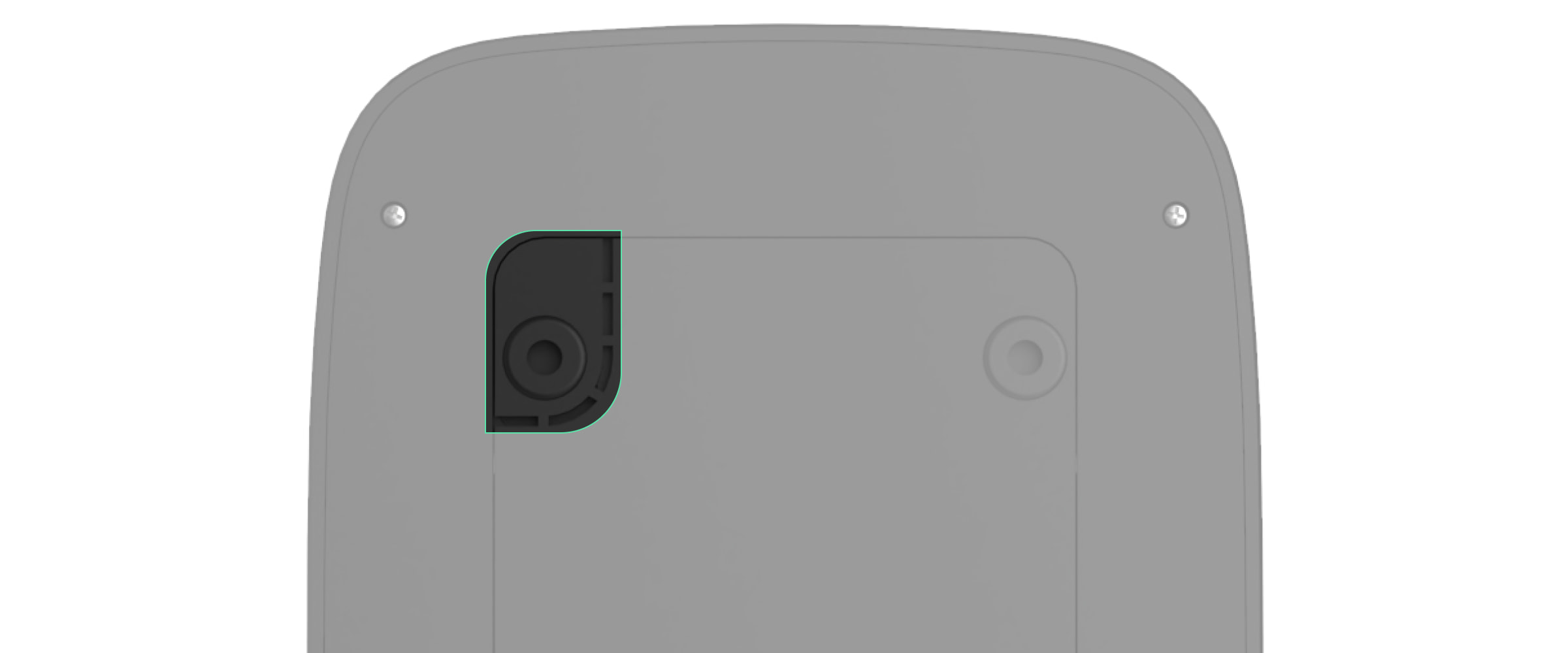
Installation des Keypads #
Vergewissern Sie sich vor der Installation des KeyPad Plus, dass Sie den optimalen Standort gewählt haben und dass dieser den Anforderungen dieser Anleitung entspricht.
- Befestigen Sie die Tastatur mit doppelseitigem Klebeband an der Oberfläche und führen Sie den Jeweller-Signalstärke– und den Dämpfungsprüfungs-Test durch. Sollte die Signalstärke instabil oder gering sein, verschieben Sie das Gerät oder verwenden Sie einen signalverstärkenden Funk-Repeater.
Doppelseitiges Klebeband wird nur zur vorübergehenden Befestigung der Tastatur verwendet. Ein angeklebtes Gerät kann sich jederzeit von der Oberfläche lösen und herunterfallen, was zu Fehlfunktionen führen kann. Bitte beachten Sie, dass bei einem angeklebten Gerät der Manipulationsschalter beim Versuch, das Gerät abzureißen, nicht ausgelöst wird.
- Prüfen Sie, ob Sie bequem Codes eingeben und Tag oder Pass zur Steuerung der Scharfschaltmodi verwenden können. Falls es unpraktisch ist, den Scharfschaltungsmodus an der gewählten Stelle zu steuern, versetzen Sie die Tastatur.
- Entfernen Sie die Tastatur von der SmartBracket-Halterung.
- Befestigen Sie das SmartBracket mit den mitgelieferten Schrauben an der Wand. Verwenden Sie beim Befestigen mindestens zwei Befestigungspunkte. Achten Sie darauf, die perforierte Ecke des SmartBracket zu fixieren, damit die Tastatur auf Demontageversuche reagiert.
- Schieben Sie das KeyPad Plus auf die Halteplatte und ziehen Sie die Schraube an der Unterseite des Gehäuses fest. Diese wird benötigt, um die Tastatur sicherer zu befestigen und vor schnellem Entfernen von der Halterung zu schützen.
- Wenn das Keypad an der SmartBracket angebracht wurde, blinkt die LED X als Signal, dass der Manipulationsschalter ausgelöst wurde. Wenn die LED nicht geblinkt hat, überprüfen Sie den Manipulationsstatus in der Ajax-App und die Verschraubung des Bedienteils.

Wartung #
Prüfen Sie regelmäßig, ob die Tastatur ordnungsgemäß funktioniert. Beispielsweise alle ein bis zwei Wochen. Reinigen Sie das Gerät von Staub, Spinnweben und anderen Verschmutzungen, sobald diese auftreten. Verwenden Sie ein weiches, trockenes Tuch, das für die Pflege der Technik geeignet ist.
Verwenden Sie keine Substanzen, wie Alkohol, Aceton, Benzin oder andere aktive Lösungsmittel, um das KeyPad Plus zu reinigen. Wischen Sie das Bedienfeld vorsichtig ab: Verkratzungen können zu einer verminderten Empfindlichkeit der Tastatur führen.
Die im Keypad installierten Batterien bieten bei Standardeinstellungen eine Lebensdauer von bis zu 4,5 Jahren. Bei niedrigem Batteriestand sendet das System eine entsprechende Benachrichtigung und die Anzeige X (Fehler) leuchtet auf und erlischt gleichmäßig nach jeder erfolgreichen Codeeingabe.
Das KeyPad Plus kann nach der Batteriewarnung noch bis zu 2 Monate lang betrieben werden. Wir empfehlen Ihnen jedoch, die Batterien auszutauschen, sobald Sie die Benachrichtigung erhalten. Vorzugsweise sollten Lithium-Batterien verwendet werden. Sie haben eine höhere Kapazität und sind weniger temperaturempfindlich.
Wie lange funktionieren Batterien in Ajax-Geräten und was beeinflusst deren Lebensdauer
Wie tausche ich die Batterien vom KeyPad Plus aus
Lieferumfang #
- KeyPad Plus
- SmartBracket-Halterung
- 4 eingesetzte Lithium-AA-Batterien (FR6)
- Montagekit
- Schnellstarteinleitung
Technische Daten #
| Kompatibilität | Hub Plus Hub 2 Hub 2 Plus ReX ReX 2 |
| Farbe | Schwarz Weiß |
| Installationsort | Ausschließlich in Innenbereichen |
| Tastaturtyp | Sensor |
| Sensortyp | Kapazitiv |
| Berührungsloser Zutritt | DESFire EV1, EV2 ISO14443-А (13,56 MHz) |
| Schutz durch einen Tamper | Vorhanden |
| Schutz gegen Codemanipulationen | Verfügbar. Die Tastatur wird für die in den Einstellungen festgelegte Zeitdauer gesperrt, wenn dreimal ein falscher Code eingegeben wird |
| Schutz vor der Verwendung von nicht autorisierten Transpondern | Verfügbar. Die Tastatur wird für die in den Einstellungen festgelegte Zeitdauer gesperrt |
| Funkkommunikationsprotokoll mit Hub-Zentralen und Funk-Repeatern | Jeweller Mehr erfahren |
| Funkfrequenzband | 866,0–866,5 MHz 868,0–868,6 MHz 868,7–869,2 MHz 905,0–926,5 MHz 915,85–926,5 MHz 921,0–922,0 MHz Je nach Verkaufsregion. |
| Modulation des Funksignals | GFSK |
| Maximale Sendeleistung | 6,06 mW (maximal 20 mW) |
| Reichweite des Funksignals | Bis zu 1700 m (bei freier Fläche) Mehr erfahren |
| Stromversorgung | 4 Lithium-AA-Batterien (FR6) Elektrische Spannung – 1,5 V |
| Batterielebensdauer | Bis zu 3,5 Jahren (wenn Karten-/Anhängerleser aktiviert ist) Bis zu 4,5 Jahren (wenn Karten-/Anhängerleser deaktiviert ist) |
| Betriebstemperaturbereich | Von -10 °С bis +40 °С |
| Zulässige Luftfeuchtigkeit | Bis zu 75 % |
| Maße | 165 × 113 × 20 mm |
| Gewicht | 267 g |
| Lebensdauer | 10 Jahre |
Garantie #
Die Garantie für die Produkte der Limited Liability Company „Ajax Systems Manufacturing“ ist nach dem Kauf 2 Jahre lang gültig und gilt nicht für die mitgelieferten Batterien.
Wenn das Gerät nicht einwandfrei funktioniert, empfehlen wir Ihnen, sich zunächst an unser Support-Team zu wenden, in den meisten Fällen können technische Probleme aus der Ferne gelöst werden.
Powered by BetterDocs




